Not
Bu sayfaya erişim yetkilendirme gerektiriyor. Oturum açmayı veya dizinleri değiştirmeyi deneyebilirsiniz.
Bu sayfaya erişim yetkilendirme gerektiriyor. Dizinleri değiştirmeyi deneyebilirsiniz.
Android, iOS ve Windows cihazlarında barkodları, QR kodlarını ve veri matrisi kodlarını tarar.
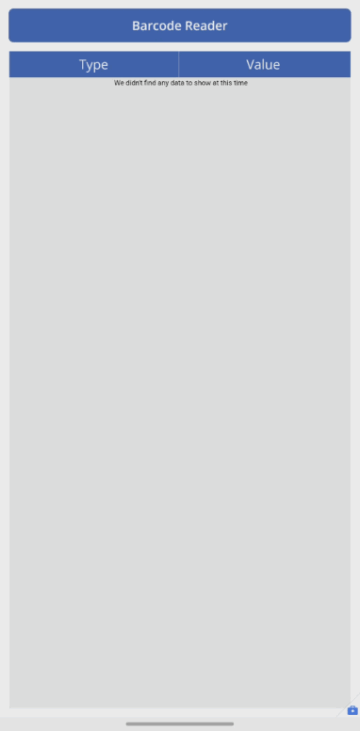
Veri Akışı Açıklaması
Denetim bir Android, iOS ve Windows cihazında yerel bir tarayıcı açar. iOS ve Android'de tarayıcı aşağıdaki tarama modlarını destekler:
- Otomatik olarak tara – Barkod, algılanır algılanmaz hemen taranır.
- Taramak için seç – Kullanıcı, algılanan barkodlardan hangilerinin taranacağını belirleyebilir. Denetim, web tarayıcısında taramayı desteklemez.
- Birden çok tarama – Kullanıcı barkod oturumu sırasında birden çok barkodu tarayabilir.
Windows cihazlarında barkod Okuyucu her zaman otomatik olarak taraacaktır.
Barkod okuyucu denetimi farklı yakınlaştırma düzeylerini destekler ve tarama deneyiminde cihazın flaş ışığı özelliğini açıp kapatabilir.
Not
Barkod tarayıcı denetimi yalnızca Android, iOS ve Windows cihazlarında desteklenir. Diğer tüm platformlar, uygulamanın bazı özelliklerinin çalışmadığına ilişkin bir uyarı gösterir.
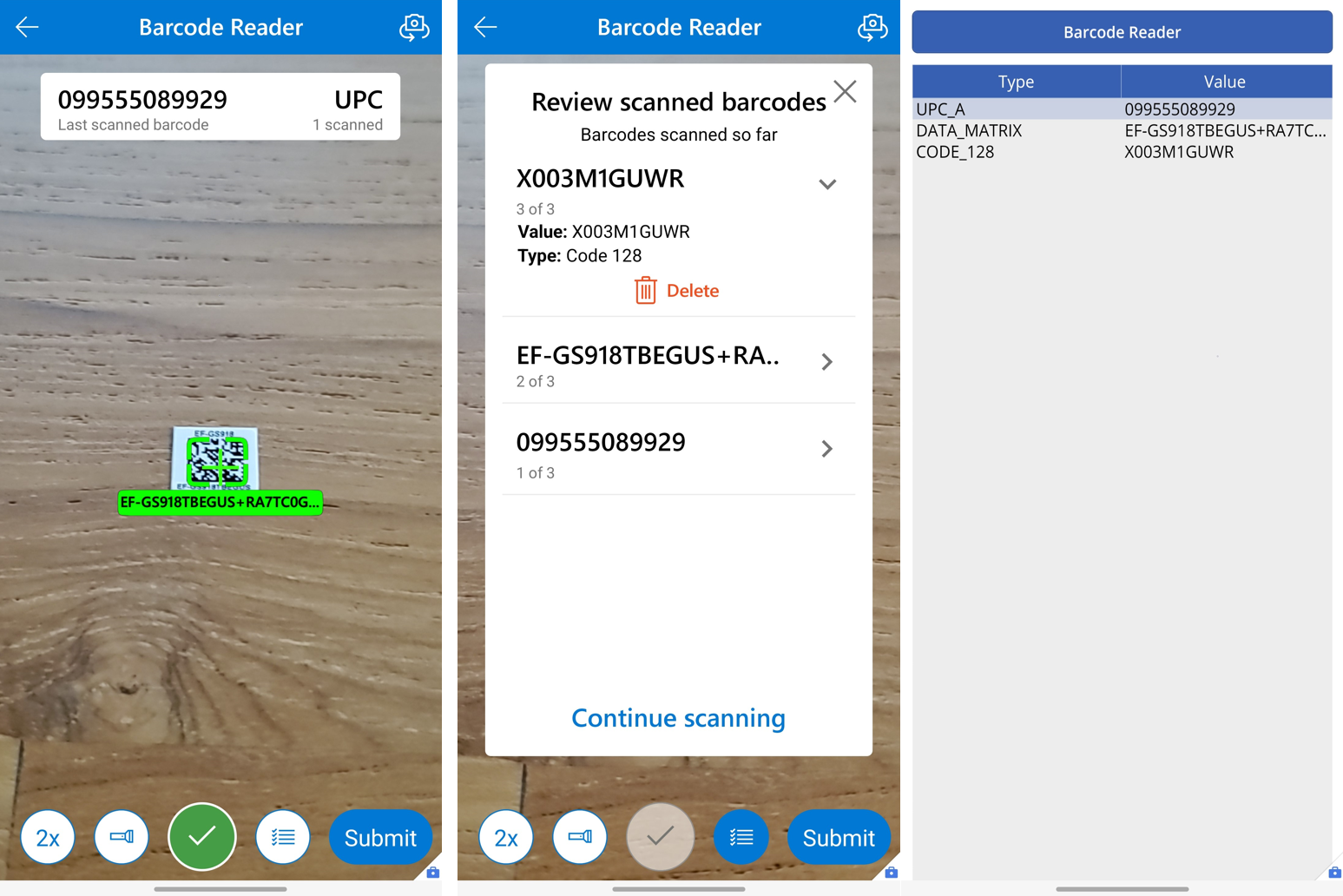
Temel özellikler
Barkodlar – Şu iki sütun ile taranan barkodlardan oluşan bir tabloyu içeren çıktı özelliği: Değer ve Tür. Değer, taranan kodun metin değeridir ve Tür, taranan kodun türüdür.
OnScan: Barkod başarıyla tarandığında gerçekleştirilecek eylemler.
OnCancel: Bir barkod taraması kullanıcı tarafından iptal edildiğinde gerçekleştirilecek eylemler.
OnChange - Barkod okuyucu denetimindeki bir özellik (çıktı özellikleri de dahil) değiştiğinde gerçekleştirilecek eylemler.
BarcodeType – Taranacak barkod türü. Birden çok barkod türünü bir araya getirerek değerlendirebilirsiniz. Örneğin 'Microsoft.BarcodeReader.BarcodeType'.Code128 & 'Microsoft.BarcodeReader.BarcodeType'.Code39. Varsayılan: Otomatik
Tarama modu - Kullanıcının görünümde taranmak üzere barkodlardan hangisinde Select to scan işlemini nyapılacağını seçmek için görünümde algılanan ilk barkoda Automatically scan işleminin mi uygulanacağı yoksa tek oturumda Scan multiple barkod işleminin mi uygulanacağı. Windows'da barkod okuyuxu her zaman Automatically scan olur.
Tarama kalitesi - Barkod okuyucunun taradığı görüntü kalitesi. Küçük barkodlar için yüksek kaliteli bir seçimdir, ancak performansın düşmesine neden olabilir. Windows'da barkod okuyucu her zaman cihazın kamera kalitesine göre tarama yapar. Varsayılan: Otomatik.
PreferFrontCamera - Etkinleştirilmişse barkod okuyucu, varsayılan olarak arka kamera yerine ön kamerayı kullanacaktır.
BeepOnScan - Etkinleştirilmişse, barkod tarandığında barkod Okuyucu bip sesi çıkarır.
VibrateOnScan - Etkinleştirilmişse, barkod tarandığında barkod Okuyucu titrer.
Ek özellikler
Text – Tarayıcıyı etkinleştiren düğmede görünen metin.
BorderColor – Denetim kenarlığının rengi.
BorderStyle – Düz, Kesik Çizgili, Noktalı veya Hiçbiri değerleriyle Denetimin kenarlık stili.
BorderThickness – Denetimin kenarlık kalınlığı.
DisplayMode: Denetimin kullanıcı girişine izin verip vermediği (Edit), yalnızca veri görüntüleyip görüntülemediği (View) veya devre dışı olup olmadığı (Disabled).
Height – Tarayıcıyı etkinleştiren düğmenin yüksekliği.
Tooltip – Kullanıcı bir denetimin üzerine geldiğinde görünen açıklama metni.
Visible – Denetimin gizli veya görünür olması.
Width – Tarayıcıyı etkinleştiren düğmenin genişliği.
X – Denetimin sol kenarı ile ana kapsayıcısının (veya ana kapsayıcı yoksa ekranın) sol kenarı arasındaki uzaklık.
Y – Denetimin üst kenarı ile ana kapsayıcısının (veya ana kapsayıcı yoksa ekranın) üst kenarı arasındaki uzaklık.
Erişilebilirlik yönergeleri
Düğme denetimiyle ilgili yönergeler Barkod okuyucu için de geçerlidir çünkü bu, taramayı başlatan bir düğmedir.
Görsel alternatifler
Barkod tarayıcı, tarama sonucunu görüntülemeyen bir düğmedir. Tarama sonucunu bir Etiket denetimiyle göstermeyi düşünebilirsiniz. Etiketin Text özelliğini, barkod okuyucu denetiminin adı
BarcodeReaderolacak şekildeFirst(BarcodeReader.Barcodes).Valueolarak ayarlayın. Ekran okuyucu kullanıcılarına değişikliklerin bildirilmesi için etiketin Live özelliğini Polite olarak ayarlayın. Bu değişiklik, görsel yeteneğe bakılmaksızın taranan değeri herkes için erişilebilir hale getirir.Görme ve beden engelli kullanıcılar kamerayı bir barkodun üzerine tutmamayı tercih edebilirler. Kullanıcıların barkodları girebilmesi için, Metin girişi denetimi gibi başka bir giriş biçimi eklemeyi düşünün.
Cihazlara Göre Barkod Kullanılabilirliği
| Barkod Türü | iOS ve Android'de desteklenir | Windows'da desteklenir | Notes |
|---|---|---|---|
| QR_CODE | ✔ | ✔ | |
| DATA_MATRIX | ✔ | ✖ | |
| AZTEC | ✔ | ✖ | |
| CODABAR | ✔ | ✔ | |
| CODE_128 | ✔ | ✔ | |
| CODE_39 | ✔ | ✔ | |
| CODE_93 | ✔ | ✖ | |
| EAN | ✔ | ✔ | EAN_8 ve EAN_13'ü destekler |
| Aralanmış 2/5 ITF |
✔ | ✖ | |
| PDF_417 | ✔ | ✖ | |
| RSS14 Databar 14 |
✔ | ✖ | Android ve iOS'ta Yığılmış ve Çok Yönlü desteği |
| RSS_EXPANDED Databar Expanded |
✔ | ✖ | Android ve iOS'ta Yığılmış ve Çok Yönlü desteği |
| UPC | ✔ | ✔ | UPC_A ve UPC_E'yi destekler |
| Mikro QR Kodu | ✔ | ✖ | |
| GS1-DWCode | ✖ | ✖ | |
| MSI | ✖ | ✖ |
Barkod okuyucu denetimini seçme()
Barkod okuyucu denetimi Seç() seçeneğini desteklememektedir. Geçici çözüm olarak, barkod okuyucu dolgu rengini saydam olarak ayarlayın ve barkod okuyucunun seçmesini istediğiniz denetimin önüne yerleştirin. Bu, gerçek denetim yerine görünmeyen bir barkod okuyucu düğmesi seçtiklerinden denetimin seçilmesiyle barkod okuyucu deneyiminin başlatıldığı, uygulama kullanıcılarının yaşadığı deneyimin aynısını oluşturur.
Ayrıca bkz.
Power Apps'te denetimlerin sınırlamaları
Not
Belge dili tercihlerinizi bizimle paylaşabilir misiniz? Kısa bir ankete katılın. (lütfen bu anketin İngilizce olduğunu unutmayın)
Anket yaklaşık yedi dakika sürecektir. Kişisel veri toplanmaz (gizlilik bildirimi).